Problemele de descărcare pe Steam sunt cauzate de o conexiune instabilă la internet
- Descărcarea Steam poate întâmpina probleme cu Windows Defender.
- Ajustarea limitei lățimii de bandă Steam poate ajuta la rezolvarea problemei de repornire continuă a descărcarii Steam.
- O viteză bună de descărcare a Steam este între 10 MBps și 20 MBps.
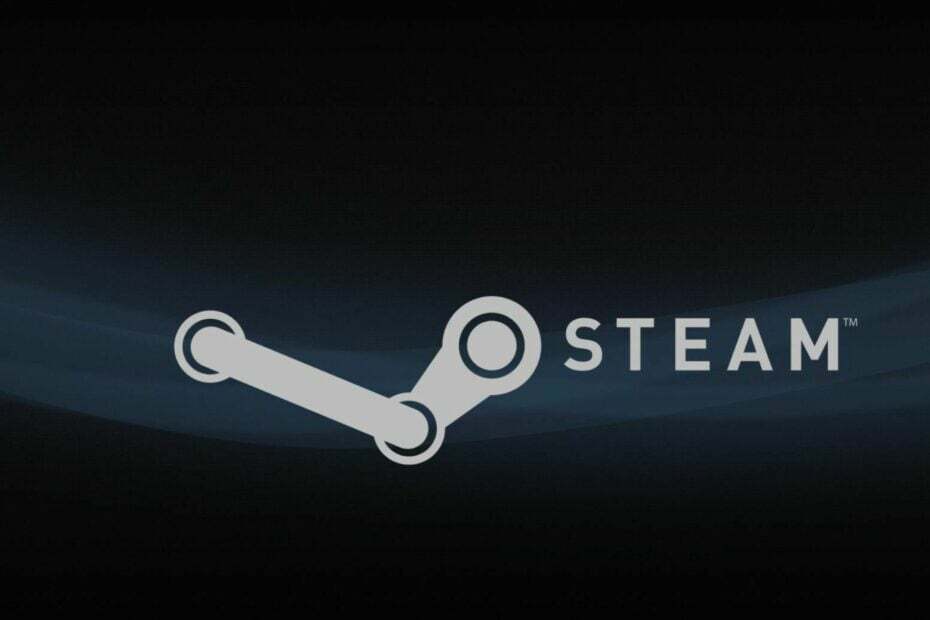
- CPU, RAM și limitator de rețea cu hot tab killer
- Integrat direct cu Twitch, Discord, Instagram, Twitter și Messengers
- Comenzi de sunet încorporate și muzică personalizată
- Teme de culoare personalizate de la Razer Chroma și forță paginile întunecate
- VPN gratuit și blocant reclame
- Descărcați Opera GX
Steam este o destinație pentru a crea jocuri, a discuta și a juca. Cu toate acestea, rularea clientului Steam pe computer vine cu unele probleme. Mai ales, dacă descărcarea Steam continuă să repornească, aceasta este o problemă răspândită care necesită atenția ta.
Steam este un software care servește ca serviciu de distribuție digitală a jocurilor video. A fost dezvoltat de Valve și lansat ca client software în septembrie 2003. În plus, funcționează ca o vitrină care îi permite lui Valve să ofere actualizări automate pentru jocurile sale.
În plus, mai mulți factori pot fi responsabili pentru problema de repornire continuă a descărcarii Steam, cum ar fi cache-ul corupt și problemele de rețea.
De asemenea, pot exista formulare pentru această problemă, cum ar fi descărcarea repornită de la început și Descărcarea Steam revine la 0.
Din fericire, există multe modalități de a remedia problema de repornire continuă a descărcarii Steam. Prin urmare, vom discuta de ce descărcarea dvs. Steam se întrerupe în continuare și câteva remedieri ușoare pentru a vă ajuta să depășiți problema.
De ce descărcarea mea Steam se oprește și repornește în continuare?
- Probleme de conexiune la rețea greșită: Descărcarea pe Steam necesită o conexiune stabilă la internet. Cu toate acestea, întâmpinarea de fluctuații în rețea poate determina descărcarea Steam să repornească în continuare. De asemenea, conectarea computerului la internet printr-o rețea de cablu poate cauza o serie de probleme cu lățimea de bandă. De asemenea, afectează viteza de descărcare și poate duce la Descărcarea Steam întrerupe și repornește emisiune.
- Interferența aplicațiilor terță parte: Uneori, rularea simultană a mai multor aplicații pe dispozitivul dvs. poate cauza probleme cu clientul Steam și poate afecta descărcările acestuia. Aplicațiile precum antivirusul și VPN-urile sunt vinovați obișnuiți pentru această eroare. În plus, multe aplicații pot partaja lățimea de bandă de la conexiunea la rețea. Deci, afectează viteza de descărcare pe care o obține Steam, ceea ce are ca rezultat problema de resetare continuă a descărcarii.
- Interferență Windows Defender: Windows Defender poate cauza probleme cu descărcările Steam, făcând ca clientul Steam să se blocheze. Antivirusul avansat Windows poate confunda descărcarea Steam cu o conexiune periculoasă. Prin urmare, blocarea activităților sale duce la repornirea actualizărilor Steam.
Cum repar repornirea descărcării Steam?
1. Reporniți computerul
- Clic start pe ecranul computerului dvs.
- Selectați Putere din meniul drop-down.
- Click pe Repornire, apoi BINE.
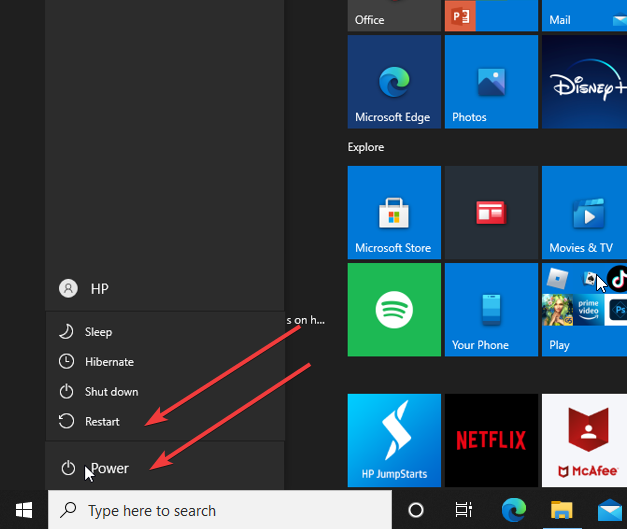
Repornirea dispozitivului poate rezolva majoritatea problemelor pe care le întâlniți cu Steam. Ajută computerul să repare erorile de pornire și, de asemenea, ajută clientul Steam să funcționeze fără probleme.
2. Dezactivează Windows Defender
- Faceți clic pe Butonul de start pe calculatorul tau.
- Tip Securitate Windows în caseta de căutare.

- Selectează Protecție împotriva virușilor și amenințărilor opțiunea și faceți clic Gestionați setările.
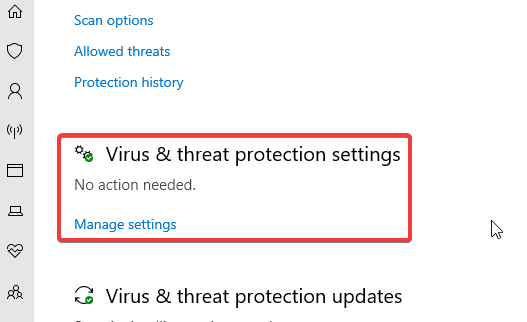
- Dezactivați Protectie in timp real opțiunea de a opri Windows Defender Antivirus.

Dezactivarea Windows Defender Antivirus pe computer poate rezolva problema.
3. Verificați conexiunea la internet
Sfat de expert:
SPONSORIZAT
Unele probleme ale PC-ului sunt greu de rezolvat, mai ales când vine vorba de fișierele de sistem lipsă sau corupte și arhivele Windows.
Asigurați-vă că utilizați un instrument dedicat, cum ar fi Fortect, care va scana și înlocui fișierele dvs. sparte cu versiunile lor noi din depozitul său.
Efectuarea unui ciclu de pornire pe router poate ajuta la remedierea problemei de repornire continuă a descărcarii Steam.
Cu toate acestea, trecerea la o rețea wireless este cea mai bună pentru descărcări Steam. Se datorează faptului că conexiunea wireless este mai rapidă și mai stabilă.
4. Limitați lățimea de bandă a rețelei Steam
- Lansați Client Steam pe computer și selectați Rulat ca administrator.

- În colțul din dreapta, faceți clic pe Aburi, apoi selectați Setări.

- Click pe Descărcări și selectați Limitați lățimea de bandă la opțiune.

- Alege o lățime de bandă mai mică și aproape Aburi.
Reporniți clientul Steam și vedeți dacă eroarea persistă.
5. Goliți memoria cache de descărcare Steam
- apasă pe Windows + R tastele pentru a lansa Rulați caseta de dialog.
- Tip Steam://flushconfig în caseta de căutare și faceți clic BINE.

- Clic Bine pe pagina de confirmare.
S-a confirmat că ștergerea memoriei cache de descărcare este o soluție eficientă pentru această problemă.
- Steam dezinstalează jocurile automat? 4 moduri de a o opri
- Remediați eroarea de disc corupt Steam și reluați descărcările oprite acum
- Ce este Steamwebhelper.exe și cum să remediați utilizarea ridicată a procesorului
- Cod de eroare e84 pe Steam: Cum să îl remediați
De ce descărcarea Steam este atât de instabilă?
Un motiv dominant pentru care descărcările Steam pot fi instabile este limita de lățime de bandă nedefinită. Cu toate acestea, dacă nu există o limită a lățimii de bandă și conexiunea dvs. la internet nu este substanțială, aceasta vă va afecta descărcările Steam.
Care este o viteză bună de descărcare a Steam?
Pentru a vă bucura de o descărcare fluidă și rapidă Steam necesită o viteză de descărcare între 10 MBps – 20 MBps. Prin urmare, orice mai puțin de 10 MBps poate face descărcarea Steam instabilă.
Din fericire, unele remedieri ușoare pot ajuta permanent remediați viteza scăzută de descărcare pe Steam. De asemenea, utilizatorii pot citi articolul nostru despre cum să remediați descărcarea actualizării Steam blocată sau nedescărcată.
Vă rugăm să comentați mai jos dacă vreuna dintre remediile de mai sus a funcționat pentru dvs. Dorim un răspuns din partea dumneavoastră.
Încă mai întâmpinați probleme?
SPONSORIZAT
Dacă sugestiile de mai sus nu ți-au rezolvat problema, computerul poate întâmpina probleme mai grave cu Windows. Vă sugerăm să alegeți o soluție all-in-one, cum ar fi Fortect pentru a rezolva problemele eficient. După instalare, faceți clic pe butonul Vizualizați&Remediați butonul și apoi apăsați Începeți reparația.


